音量混合器中缺少 Minecraft?如何取回
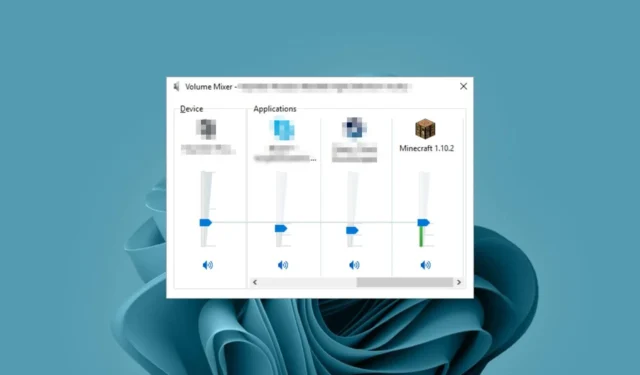
每當您在 Windows 中單擊任務欄上的揚聲器圖標時,您都會期望顯示當前使用聲音的所有應用程序。然而,一些用戶報告《我的世界》沒有出現在音量混合器中。
為什麼 Minecraft 沒有出現在 Volume Mixer 中?
音量混合器不顯示所有節目的情況並不罕見。但是,當特定應用程序未顯示時,這可能會很奇怪。這就是《我的世界》用戶正在經歷的情況。
《我的世界》是一款很大程度上依賴音頻來提供沉浸式體驗的遊戲,因此沒有聲音或無法通過音量混合器控制聲音可能會令人失望。
以下是可能發生這種情況的一些原因:
- 第三方乾擾– 如果您安裝了其他軟件(例如低音增強器),這些軟件可能會導致與其他程序發生衝突,因為它們在啟用時往往會覆蓋任何默認設置。
- Windows 更新錯誤– 一些用戶指出,在更新操作系統後不久,音量混合器中沒有出現 Minecraft 的問題就開始出現。這可能表明導致這些問題的 Windows 更新已損壞。
- 驅動程序錯誤– 如果您的聲卡驅動程序因某種原因損壞或不兼容,您可能會遇到此問題。
- 不正確的設置– 如果您沒有將電腦設置為允許其他應用程序控制您的聲音,它們可能不會出現在音量混合器中。其他時候,您的音量混合器設置將不會保存。
- 病毒攻擊– 如果您的系統已受到損害,某些選項可能會被刪除,特別是如果它是有衝突的應用程序。
如何修復 Minecraft 未顯示在 Volume Mixer 中的問題?
在進行任何技術故障排除之前,請先進行以下基本檢查:
- 進行聲音測試以確保您的音頻正常工作。
- 卸載任何聲音增強器或其他衝突的應用程序。
- 確保您已啟用音量混合器。
1. 運行音頻疑難解答
- 按“開始”菜單鍵並選擇“設置”。
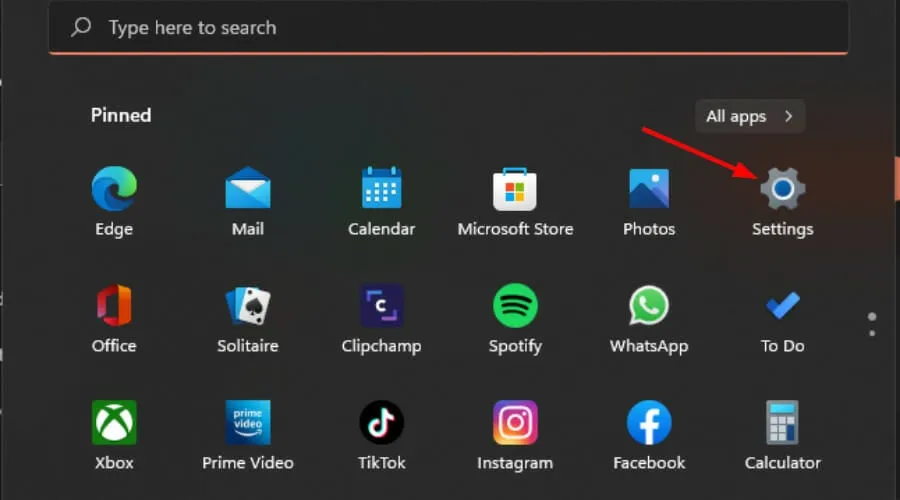
- 單擊左側窗格中的“系統” ,然後單擊右側窗格中的“故障排除”。
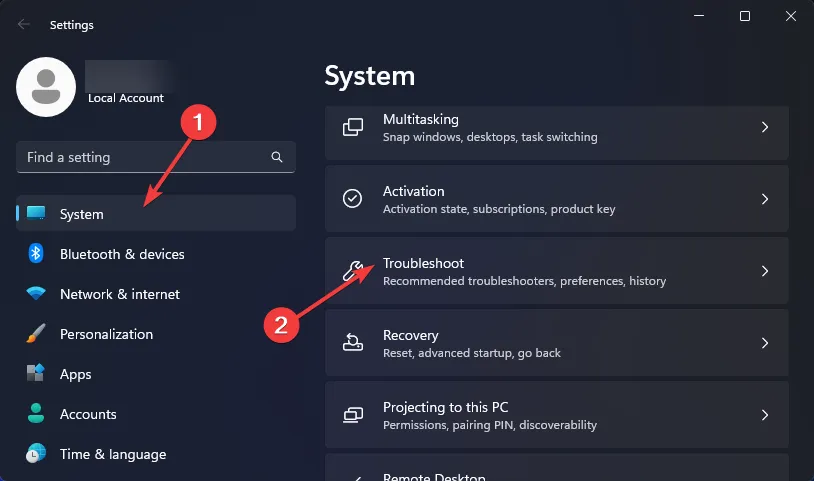
- 選擇其他疑難解答。
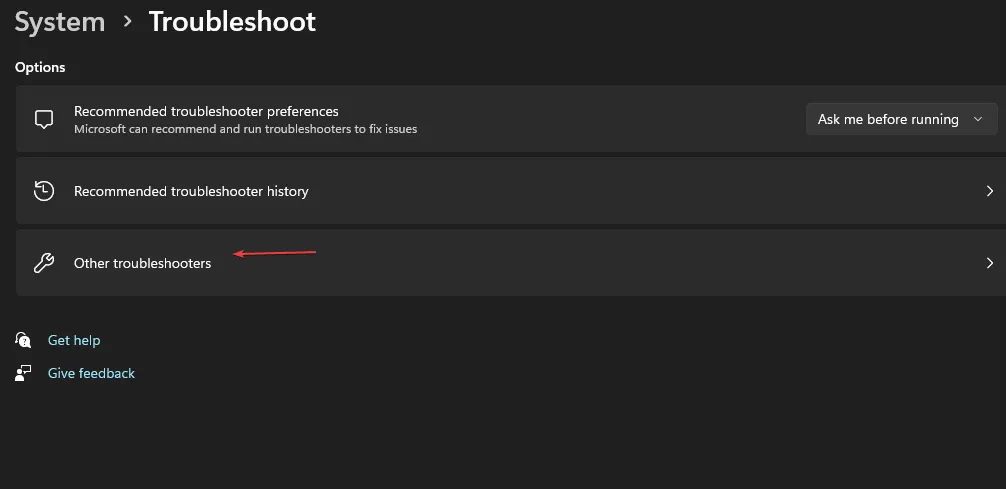
- 找到“播放音頻”疑難解答,然後單擊其旁邊的“運行”按鈕。
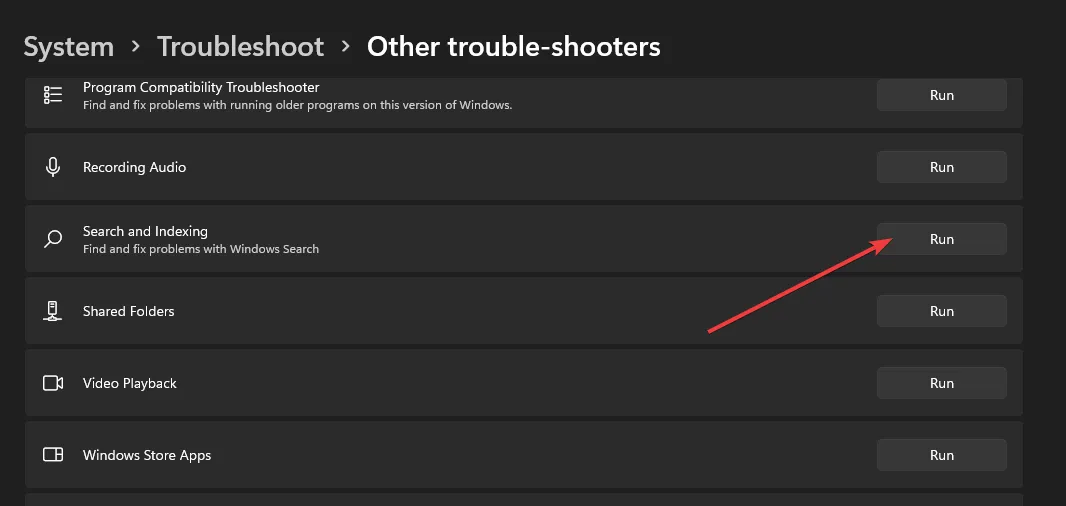
2.更新音頻驅動
- 按鍵Windows ,在搜索欄中輸入“設備管理器”,然後單擊“打開”。
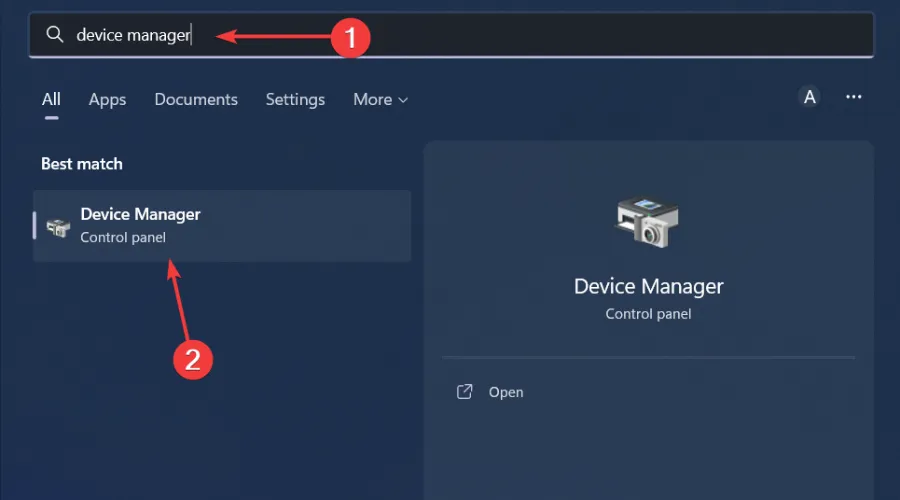
- 導航到聲音、視頻和遊戲控制器以展開,右鍵單擊音頻設備,然後選擇更新驅動程序。
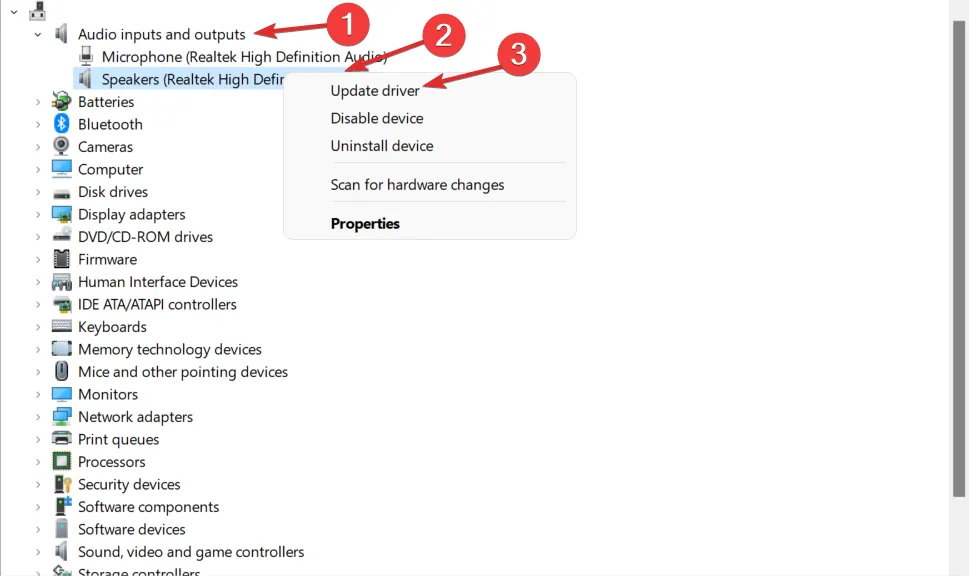
- 選擇自動搜索驅動程序。
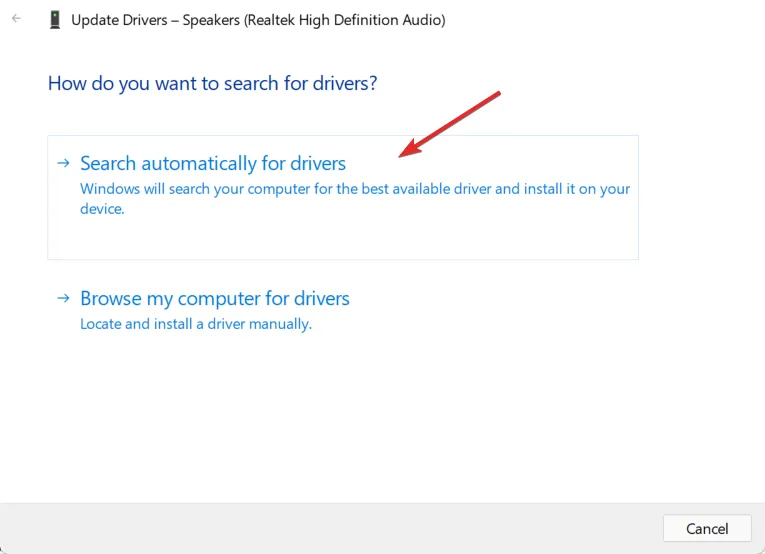
- 重新啟動您的電腦並嘗試重新連接。
由於 Windows 路線並不總是按計劃進行,因此您最終可能會得到錯誤的驅動程序。更可靠的方法是使用驅動程序更新程序實用程序。
Outbyte Driver Updater是您需要的工具,因為它會自動掃描任何丟失、損壞或不兼容的驅動程序,然後用正確的驅動程序替換它們。
➡️獲取 Outbyte 驅動程序更新程序
3.卸載最近的Windows更新
- 按鍵Windows 並選擇“設置”。
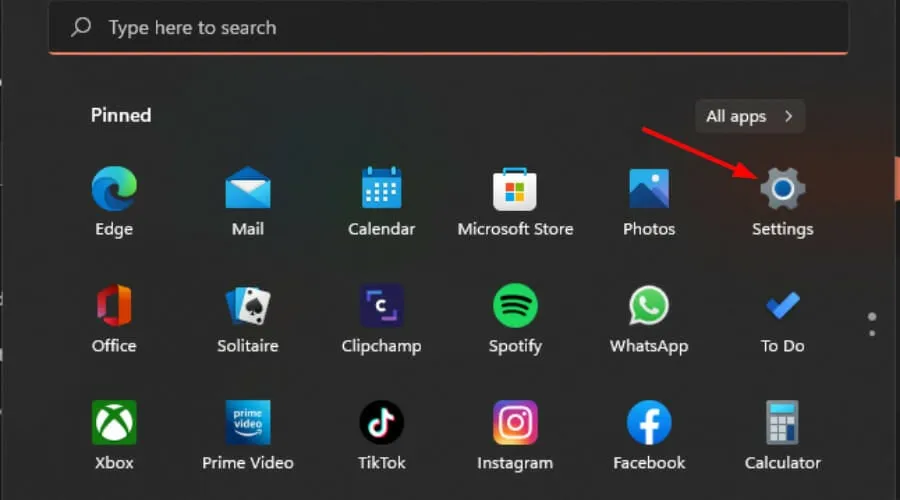
- 單擊“Windows 更新”並在右側窗格中選擇“更新歷史記錄” 。
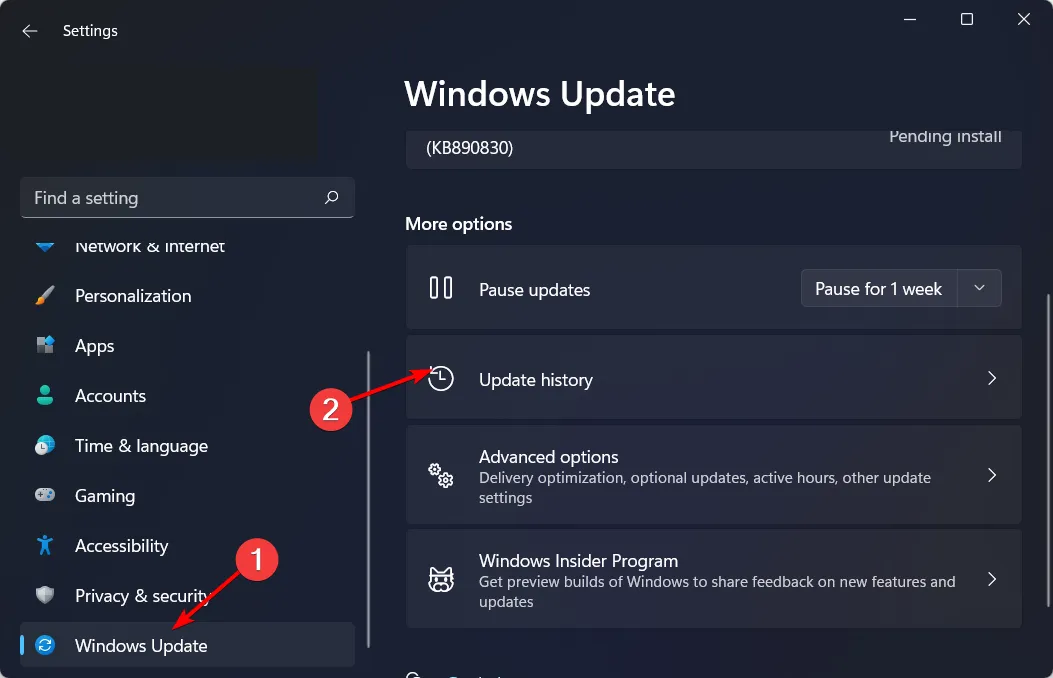
- 向下滾動並在“相關設置”下,單擊“卸載更新”。
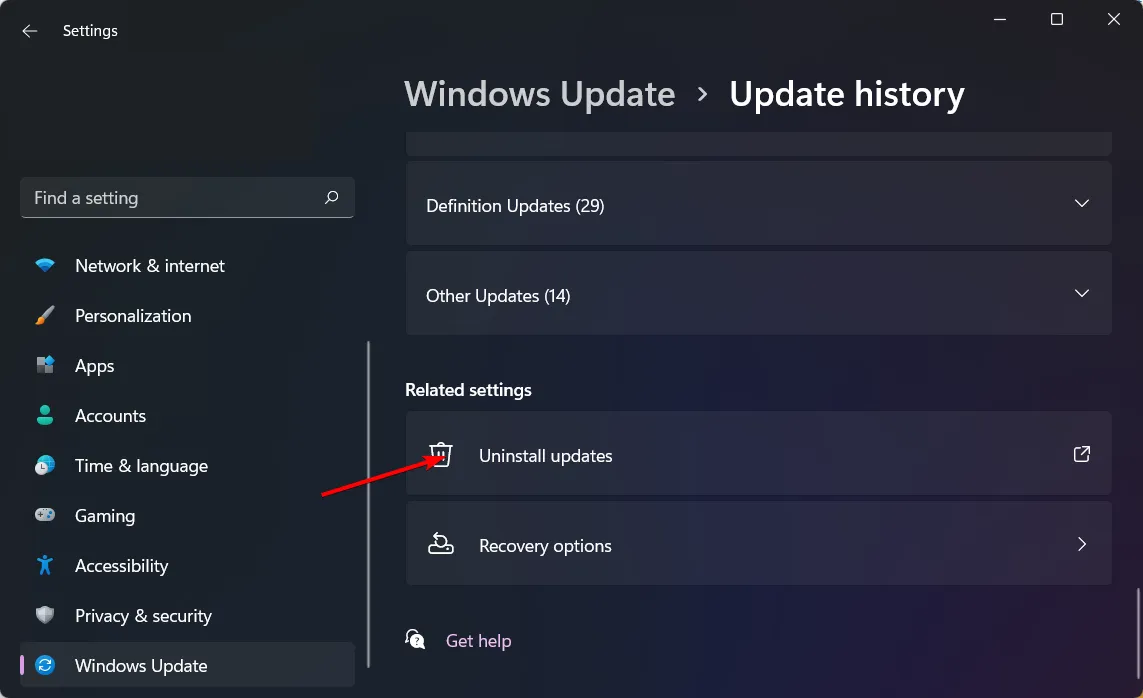
- 這將帶您到最近安裝的更新。
- 選擇最上面的更新並單擊“卸載”。
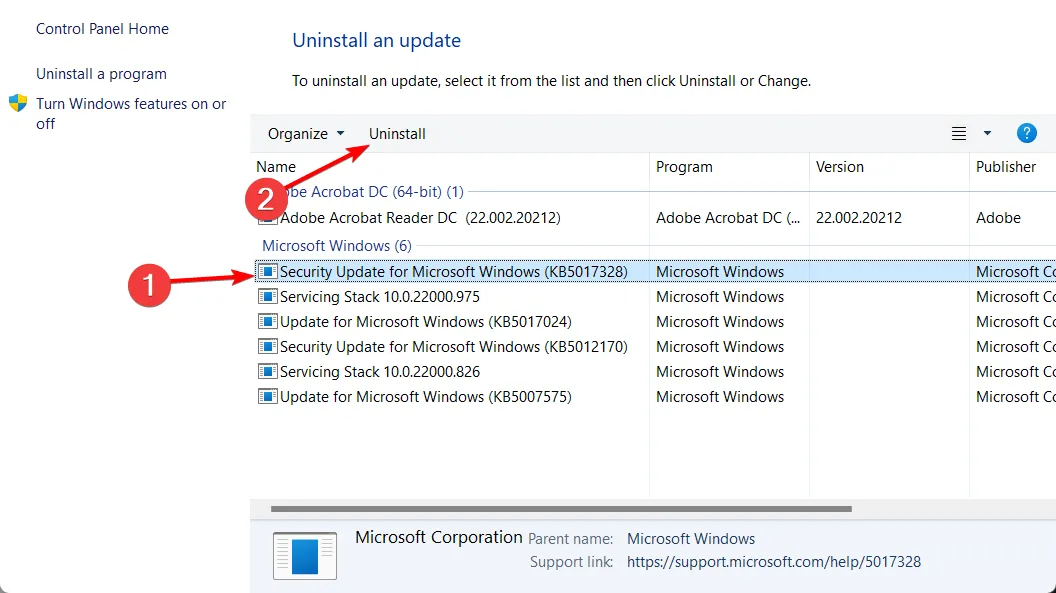
- 重新啟動電腦並檢查問題是否仍然存在。
4. 為其他應用程序啟用獨占模式
- 右鍵單擊右下角的聲音圖標,然後選擇打開音量混合器。
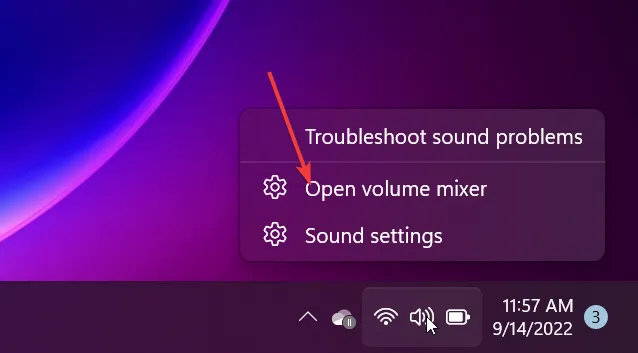
- 從列表中找到 Minecraft 並選擇Properties。
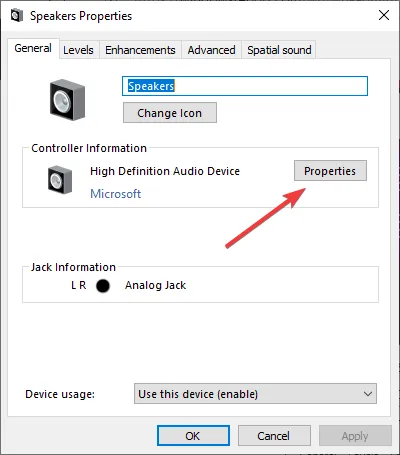
- 導航到“高級”選項卡,選中“允許應用程序對此設備進行獨占控制”選項,然後單擊“確定”。
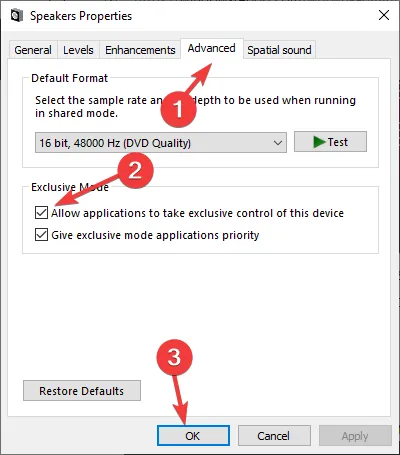
5. 掃描病毒
- 按鍵Windows ,搜索“Windows 安全”,然後單擊“打開”。
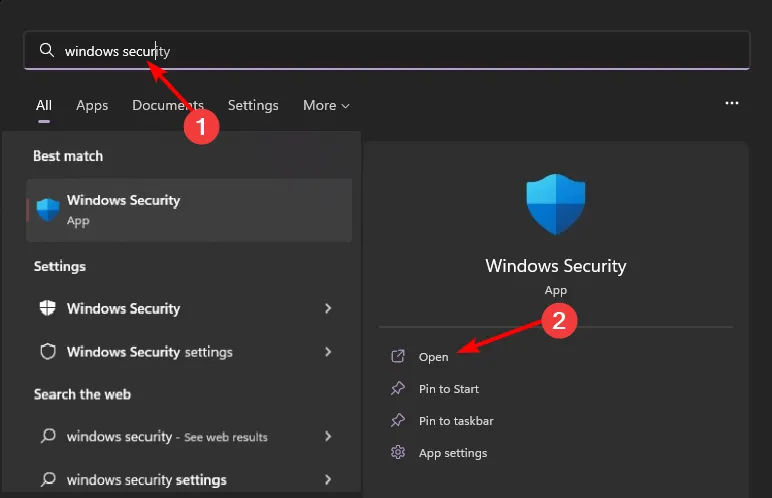
- 選擇病毒和威脅防護。
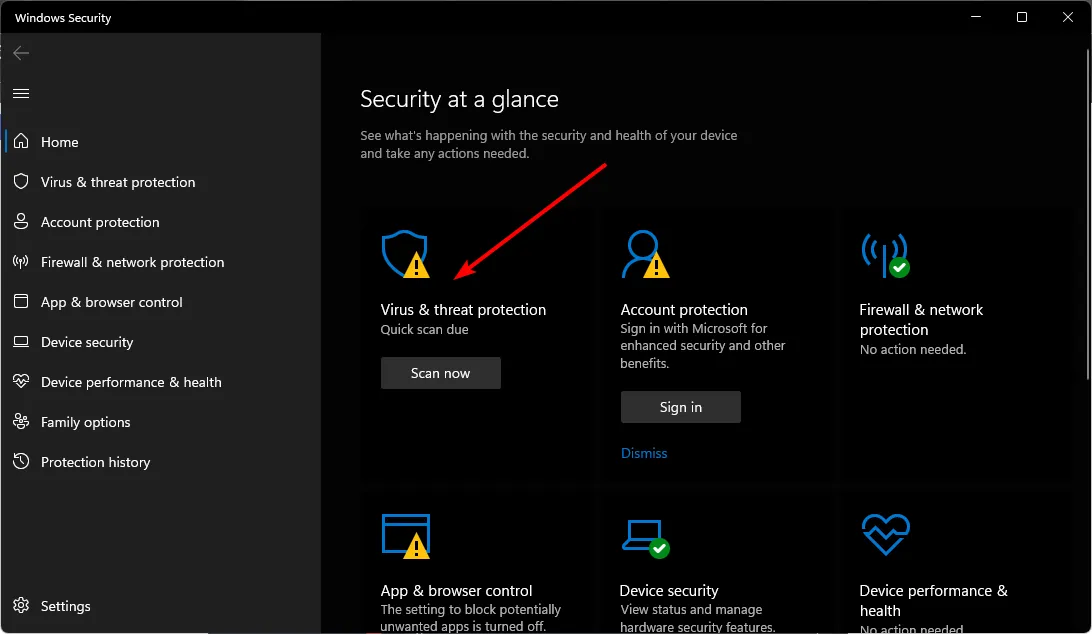
- 接下來,按當前威脅下的快速掃描。
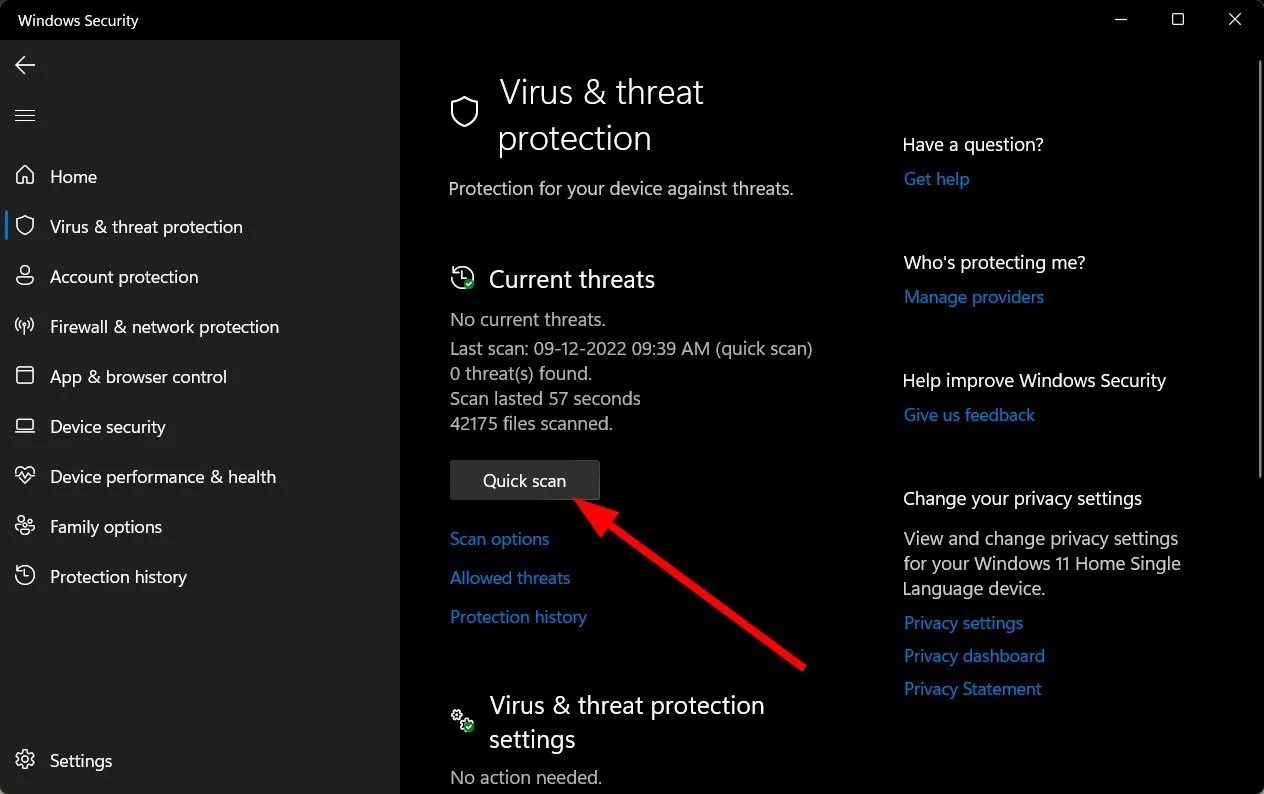
- 如果您沒有發現任何威脅,請單擊“快速掃描”下方的“掃描選項”繼續執行完整掃描。
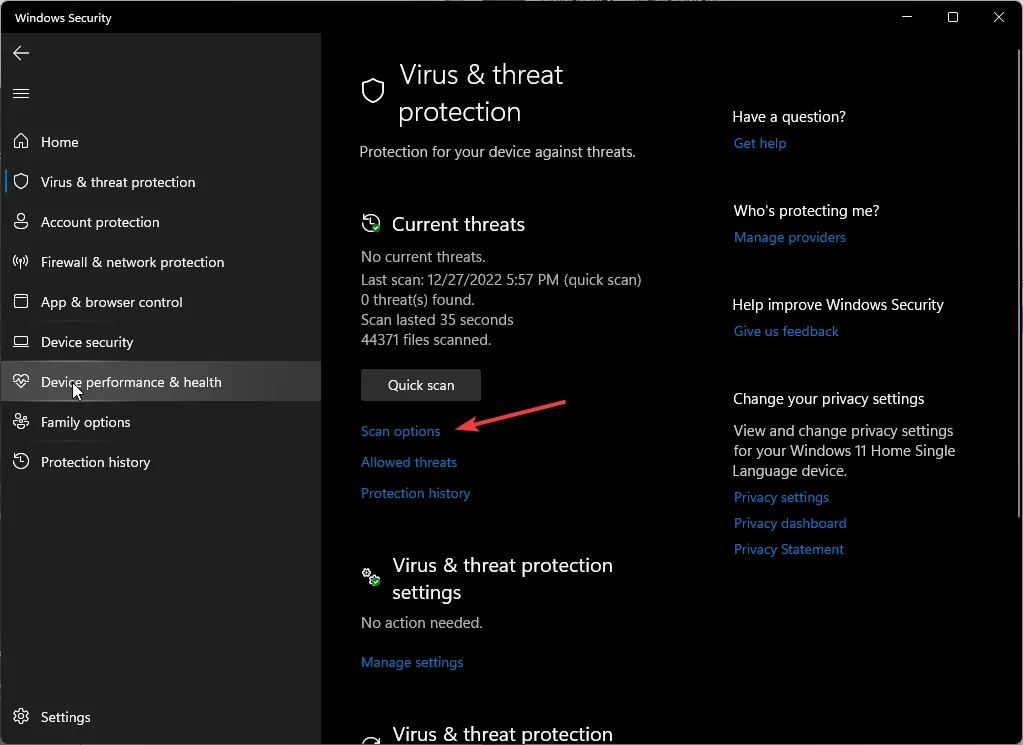
- 單擊“全面掃描”,然後單擊“立即掃描”以對您的電腦執行深度掃描。

- 等待該過程完成並重新啟動系統。
6.重置Windows
- 按鍵Windows 並單擊“設置”。
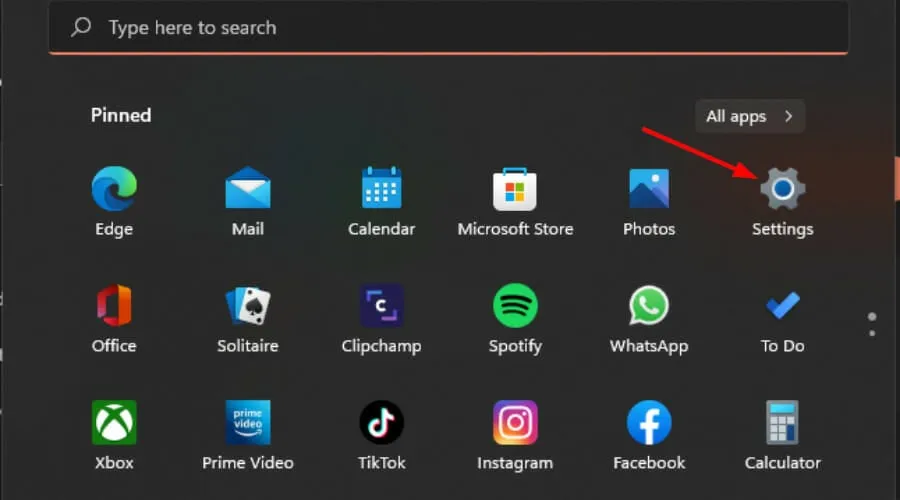
- 選擇系統並單擊恢復。
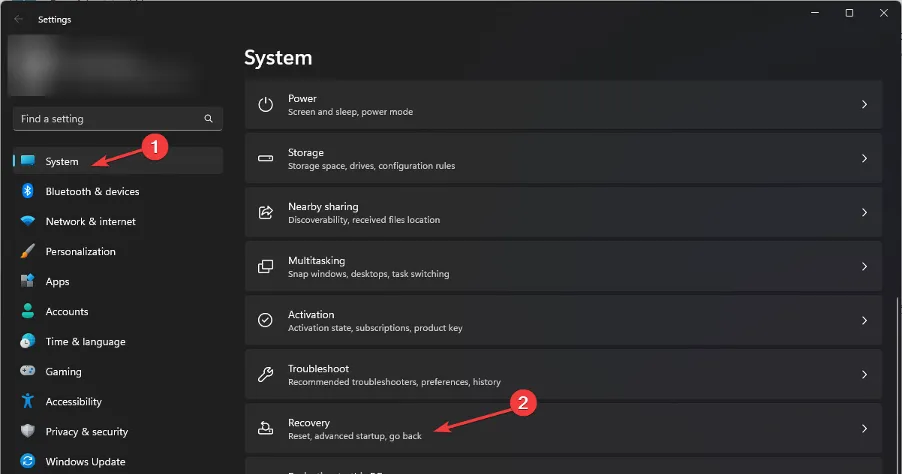
- 單擊“重置電腦”。
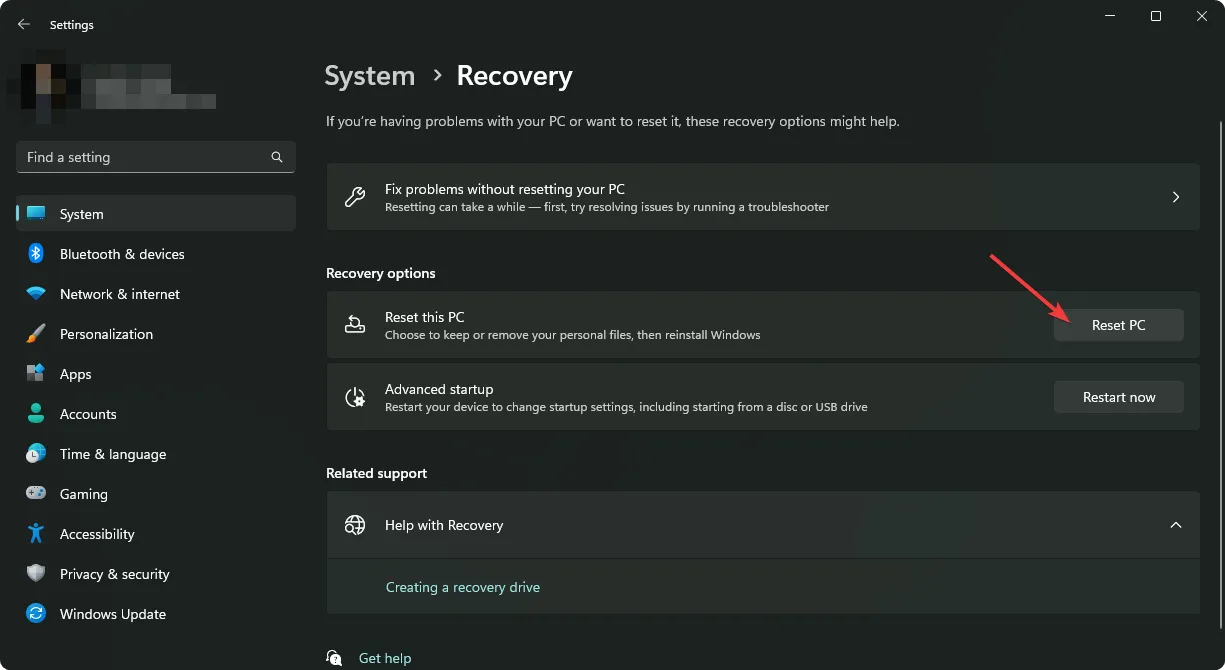
- 選擇您需要的恢復出廠設置的類型。您可以保留個人文件,或完全刪除電腦上的所有文件、應用程序和設置。
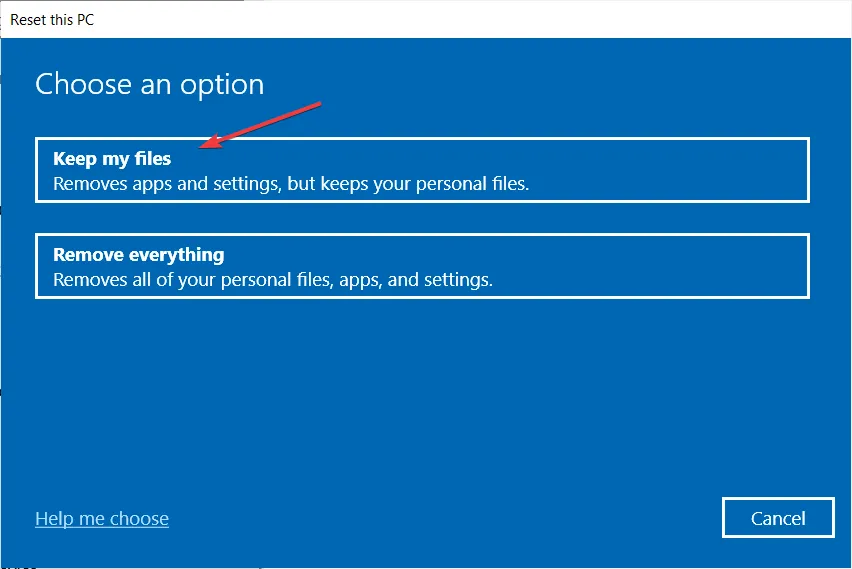
- 選擇您要重新安裝 Windows 的選項:雲下載或本地重新安裝。
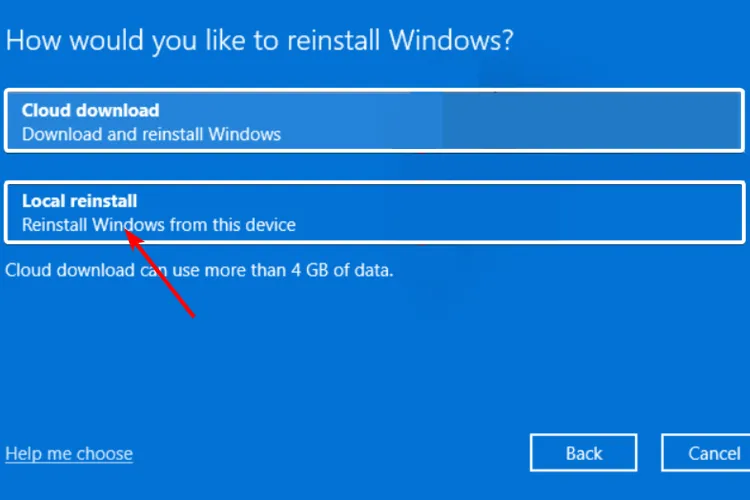
- 單擊“下一步”。
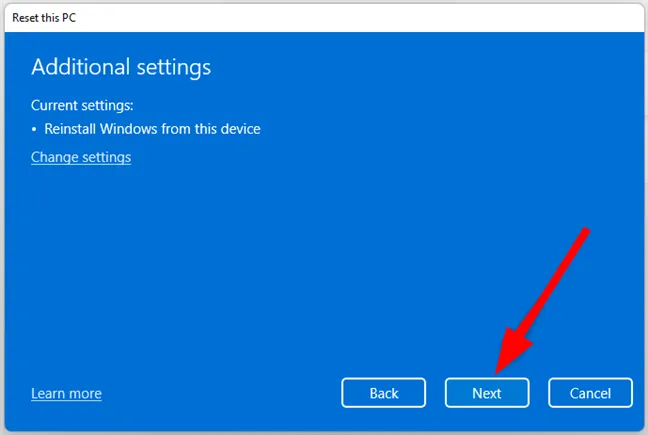
- 最後,按重置按鈕。
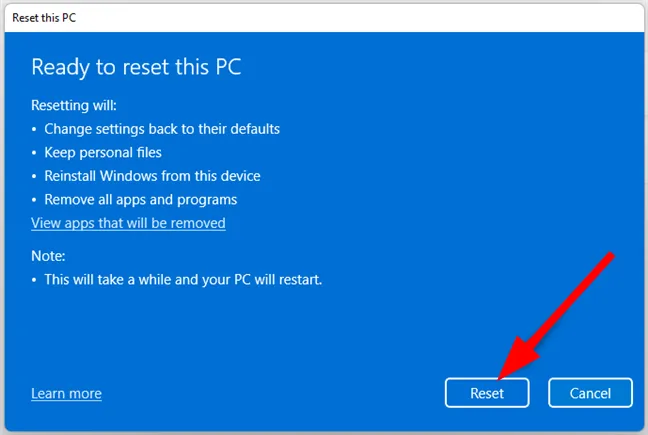
如果重置選項不起作用,您可能必須執行全新安裝。這可能看起來很極端,但卻是被認為成功的解決方案之一。
或者,您可以嘗試其他音量混合器替代方案,看看這是否可以解決 Minecraft 不顯示的問題。
這就是解決 Minecraft 未在音量混合器中顯示的問題的方法。如果您嘗試了此處未提及的任何其他成功解決方案,我們很樂意聽到。請在下面給我們留言。



發佈留言